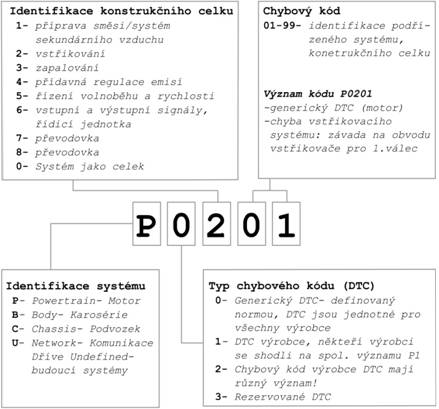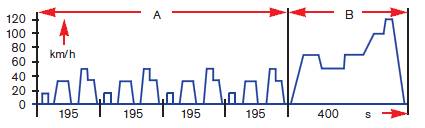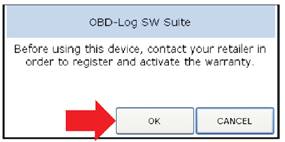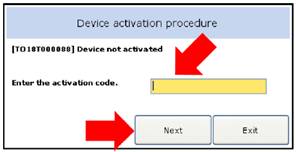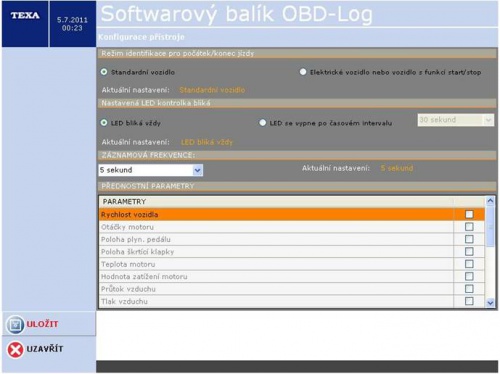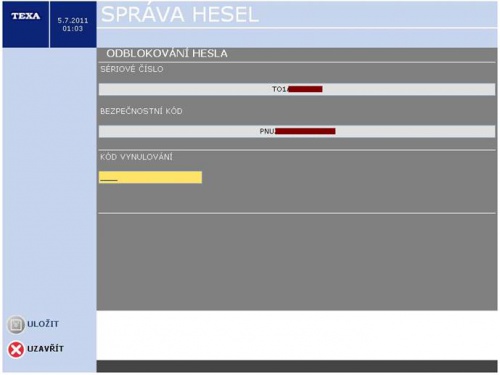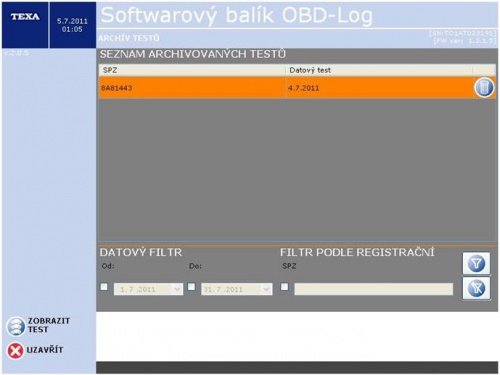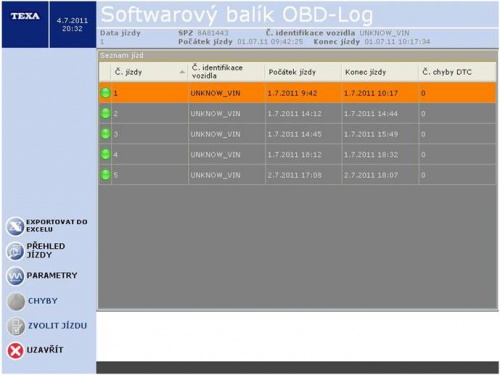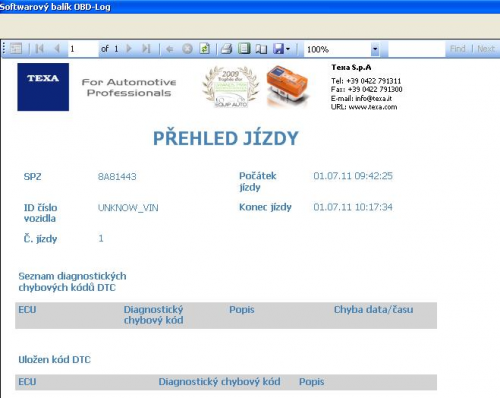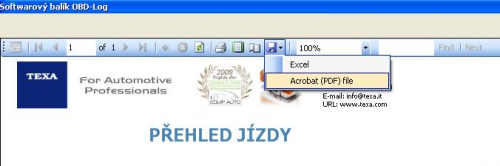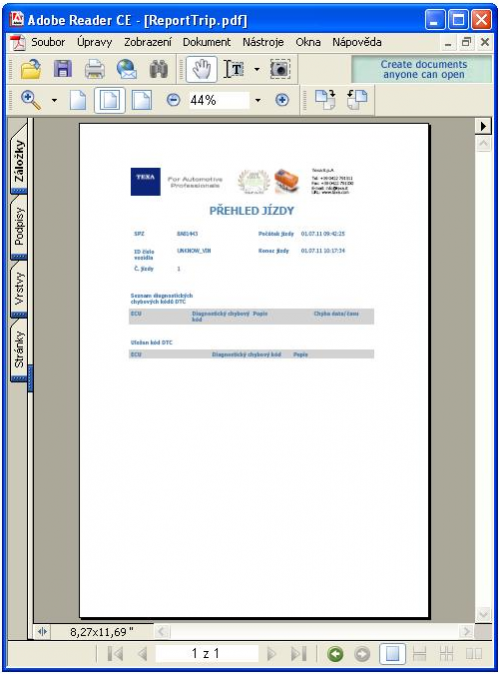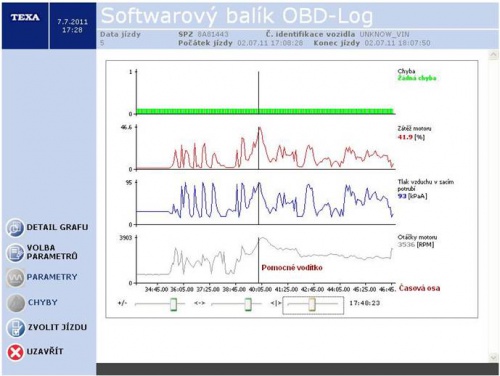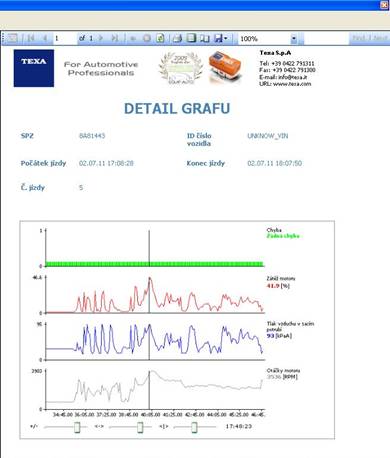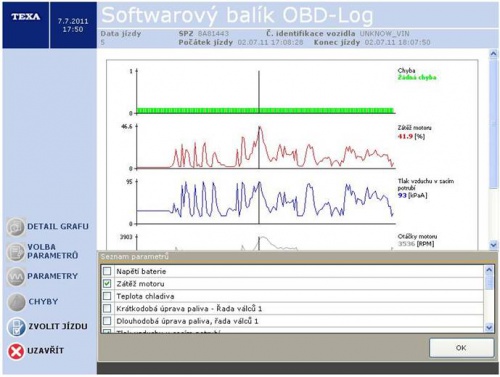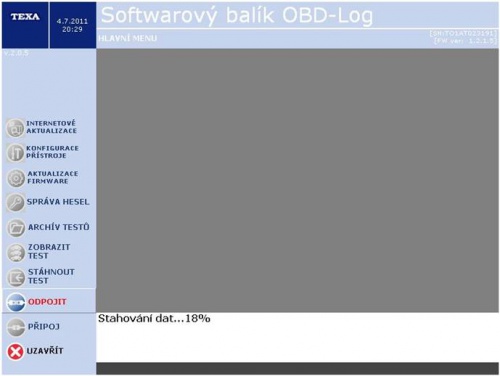Manuál OBDLog: Porovnání verzí
(→EOBD) |
(→Stáhnout Test) |
||
| (Není zobrazeno 36 mezilehlých verzí od stejného uživatele.) | |||
| Řádka 35: | Řádka 35: | ||
{|border="2" cellspacing="0" cellpadding="4" width="100%" | {|border="2" cellspacing="0" cellpadding="4" width="100%" | ||
|align = "center"| | |align = "center"| | ||
| − | [[Image:_Navod_pracovni_02. | + | [[Image:_Navod_pracovni_02.jpg|none]] |
|align = "center"| | |align = "center"| | ||
| − | [[Image:_Navod_pracovni_03. | + | [[Image:_Navod_pracovni_03.jpg|none|]] |
|- | |- | ||
|} | |} | ||
| Řádka 284: | Řádka 284: | ||
* stav v sacím potrubí, lambda sondy, | * stav v sacím potrubí, lambda sondy, | ||
| − | * | + | * katalyzátor, systém odvětrávání palivové nádrže, |
| − | |||
| − | |||
| − | katalyzátor, systém odvětrávání palivové nádrže, | ||
* výpadky zapalování, | * výpadky zapalování, | ||
* systém zpětného vedení výfukových plynů, | * systém zpětného vedení výfukových plynů, | ||
| Řádka 306: | Řádka 303: | ||
''' | ''' | ||
| − | [[Image:_Navod_pracovni_04. | + | [[Image:_Navod_pracovni_04.jpg|none]] |
''' | ''' | ||
| − | |||
| − | |||
| − | |||
| − | |||
| − | |||
| − | |||
| − | |||
| − | |||
| − | |||
| − | |||
| − | |||
| − | |||
| − | |||
| − | |||
| − | |||
===Diagnostická zásuvka OBD=== | ===Diagnostická zásuvka OBD=== | ||
Automobily vyhovující normě OBDII/EOBD jsou vybaveny standardizovanou diagnostickou zásuvkou dle normy SAE-J1962 viz obrázek 5, která je vždy umístěna v dosahu řidiče. | Automobily vyhovující normě OBDII/EOBD jsou vybaveny standardizovanou diagnostickou zásuvkou dle normy SAE-J1962 viz obrázek 5, která je vždy umístěna v dosahu řidiče. | ||
| − | |||
| − | |||
| − | |||
| − | |||
| − | |||
| − | |||
| − | |||
| − | |||
| − | |||
| − | |||
| − | |||
| − | |||
| − | |||
| − | |||
| − | |||
| − | |||
| − | |||
| − | |||
| − | |||
| − | |||
| − | |||
| − | |||
| − | |||
| − | |||
| − | |||
| − | |||
| − | |||
| − | |||
| − | |||
===EOBD jízdní cyklus=== | ===EOBD jízdní cyklus=== | ||
Řídící jednotka (EURO3) po každém studeném startu (20°C) spustí testovací cyklus, při kterém sleduje nejdůležitější součásti emisního systému. | Řídící jednotka (EURO3) po každém studeném startu (20°C) spustí testovací cyklus, při kterém sleduje nejdůležitější součásti emisního systému. | ||
| − | [[Image: | + | [[Image:_Navod_pracovni_015.jpg|none]] |
| − | |||
| − | |||
| − | |||
| − | |||
| − | |||
| − | |||
| − | |||
| − | |||
| − | |||
| − | |||
| − | |||
| − | |||
| − | |||
| − | |||
| − | |||
Testovací cyklus sestává z městského cyklu (A) a mimoměstském cyklu (B). | Testovací cyklus sestává z městského cyklu (A) a mimoměstském cyklu (B). | ||
| Řádka 382: | Řádka 320: | ||
{|border="2" cellspacing="0" cellpadding="4" width="62%" | {|border="2" cellspacing="0" cellpadding="4" width="62%" | ||
| − | | | + | |colspan = "2"|'''Diagnostické režimy EOBD''' |
|- | |- | ||
| − | + | |'''MOD 1''' | |
| − | + | |Měřené hodnoty | |
|- | |- | ||
| − | + | |'''MOD 1-01''' | |
| − | + | |Readiness – stav emisní připravenosti | |
|- | |- | ||
| − | + | |'''MOD 2''' | |
| − | + | |Freeze Frame – provozní podmínky | |
|- | |- | ||
| − | + | |'''MOD 3''' | |
| − | + | |Paměť závad – načtení paměti závad | |
|- | |- | ||
| − | + | |'''MOD 4''' | |
| − | + | |Smazat závady – vymazání paměti závad | |
|- | |- | ||
| − | + | |'''MOD 5''' | |
| − | + | |Lambda – testované hodnoty Lambda sond | |
|- | |- | ||
| − | + | |'''MOD 6''' | |
| − | + | |Průběžný test – sporadicky kontrolované systémy | |
|- | |- | ||
| − | + | |'''MOD 7''' | |
| − | + | |Paměť sporadických závad | |
|- | |- | ||
| − | + | |'''MOD 8''' | |
| − | + | |Test akčních členů- výrobci téměř nepodporováno | |
|- | |- | ||
| − | + | |'''MOD 9''' | |
| − | + | |Informace o vozidle | |
|- | |- | ||
| − | + | |'''MOD 10''' | |
| − | + | |Trvalé závady | |
|} | |} | ||
| + | ===Význam kódu Readiness=== | ||
| + | Readiness kód (pohotovostní kód, kód připravenosti) je 8místné číslo, které vyjadřuje stav trvale kontrolovaných komponent, které by se v případě poruchy podílely na zvýšení emisních hodnot. Viz tabulka č.5 | ||
| − | {|border="0" | + | {|border="2" cellspacing="0" cellpadding="4" width="62%" |
| − | | | + | |colspan = "2"|'''Pořadí hodnot v osmimístném binárním kodu (zleva doprava)''' |
| − | | | + | |
| − | | | + | |- |
| − | | | + | |'''Pořadí''' |
| − | | | + | |'''Název testovaného komponentu dle normy OBD2''' |
| − | | | + | |
| − | | | + | |- |
| − | | | + | |'''1''' |
| − | | | + | |Zpětné vedení výfukových plynů |
| + | |||
| + | |- | ||
| + | |'''2''' | ||
| + | |Vyhřívání lambda-sondy | ||
| + | |||
| + | |- | ||
| + | |'''3''' | ||
| + | |Lambda sonda | ||
| + | |||
| + | |- | ||
| + | |'''4''' | ||
| + | |Klimatizace | ||
| − | | | + | |- |
| + | |'''5''' | ||
| + | |Systém sekundárního přívodu vzduchu | ||
| − | + | |- | |
| − | + | |'''6''' | |
| + | |Odvětrávání palivové nádrže | ||
| − | + | |- | |
| − | | | + | |'''7''' |
| − | | | + | |Vyhřívání katalyzátoru |
| + | |- | ||
| + | |'''8''' | ||
| + | |Katalyzátor | ||
|} | |} | ||
===Význam hodnot Freeze Frame=== | ===Význam hodnot Freeze Frame=== | ||
Freeze frame data informují o stavu jednotlivých komponent v momentě kdy došlo k uložení závady do paměti závad. Viz tabulka č. 6. | Freeze frame data informují o stavu jednotlivých komponent v momentě kdy došlo k uložení závady do paměti závad. Viz tabulka č. 6. | ||
| + | |||
| + | {|border="2" cellspacing="0" cellpadding="4" width="62%" | ||
| + | |colspan = "2"|'''Číslo''' | ||
| + | |- | ||
| + | |'''1''' | ||
| + | |Chyba má silný vliv na jízdní vlastnosti, okamžité zastavení provozu je nutné | ||
| + | |||
| + | |- | ||
| + | |'''2''' | ||
| + | |Chyba vyžaduje okamžitý servisní zásah | ||
| + | |||
| + | |- | ||
| + | |'''3''' | ||
| + | |Chyba nevyžaduje okamžitý servisní zásah, ale měla by být opravena při následující servisní prohlídce | ||
| + | |||
| + | |- | ||
| + | |'''4''' | ||
| + | |Je doporučeno aby chyba byla odstraněna, jinak by mohla mít vliv na jízdní vlastnosti. | ||
| + | |||
| + | |- | ||
| + | |'''5''' | ||
| + | |Chyba nemá žádný vliv na jízdní vlastnosti. | ||
| + | |||
| + | |- | ||
| + | |'''6''' | ||
| + | |Chyba se projeví na jízdních vlastnostech po delším časovém úseku. | ||
| + | |||
| + | |- | ||
| + | |'''7''' | ||
| + | |Chyba má vliv na komfortní funkce, ale neovlivňuje přímo jízdní vlastnosti | ||
| + | |||
| + | |- | ||
| + | |'''8''' | ||
| + | |Obecné (všeobecné) poznámky | ||
| + | |} | ||
==Instalace programu== | ==Instalace programu== | ||
| Řádka 463: | Řádka 456: | ||
| | | | ||
{|border="2" cellspacing="0" cellpadding="4" width="100%" | {|border="2" cellspacing="0" cellpadding="4" width="100%" | ||
| − | | | + | |colspan = "2"|'''Doporučené systémové požadavky:'''<br> |
|- | |- | ||
| − | + | |'''Paměť RAM:''' | |
| − | + | |<font color="#000000">128MB (WIN 2000)<br>256MB (WIN XP)<br>512MB (WIN VISTA)</font> | |
|- | |- | ||
| − | + | |'''Velikost disku:''' | |
| − | + | |<font color="#000000">50MB (běžná instalace)</font> | |
|- | |- | ||
| − | + | |'''Rozlišení:''' | |
| − | + | |<font color="#000000">800x600 (minimum)</font> | |
|- | |- | ||
| − | + | |'''Přehrávač:''' | |
| − | + | |<font color="#000000">DVD</font> | |
|- | |- | ||
| − | + | |'''Zásuvka:''' | |
| − | + | |<font color="#000000">USB</font> | |
|} | |} | ||
| | | | ||
| − | [[Image:_Navod_pracovni_06. | + | [[Image:_Navod_pracovni_06.jpg|220px]] |
|} | |} | ||
| Řádka 499: | Řádka 492: | ||
===Instalace v OS Windows 7=== | ===Instalace v OS Windows 7=== | ||
| − | + | <br><br>1. Vložte instalační DVD do přehrávače. Jestliže se automaticky nespustí instalace, musíte ji spustit manuálně a to tím, že otevřete jednotku CD/DVD a následně spustíte soubor setup.exe<br><br> | |
| − | + | <br><br>2. Vyberte si z následujících jazyků a klikněte na ikonu OK<br><br> | |
| − | + | [[Image:_Navod_pracovni_07.jpg|300px]] | |
| − | |||
| − | |||
| − | |||
| − | |||
| − | |||
| − | |||
| − | |||
| − | |||
| − | |||
| − | |||
| − | |||
| − | |||
| − | |||
| − | |||
| − | |||
| − | |||
| − | |||
| − | |||
| − | |||
| − | |||
| − | |||
| − | |||
| − | |||
| − | |||
| − | |||
| − | |||
| − | |||
| − | |||
| − | |||
| − | |||
| − | |||
| − | |||
| − | |||
| − | |||
| − | [[Image: | ||
<br><br>3. Zobrazí se okno s přípravou instalace<br><br> | <br><br>3. Zobrazí se okno s přípravou instalace<br><br> | ||
| − | [[Image: | + | [[Image:_Navod_pracovni_08.jpg|300px]] |
<br><br>4. Následně Vás uvítá průvodce instalací<br><br> | <br><br>4. Následně Vás uvítá průvodce instalací<br><br> | ||
| − | [[Image: | + | [[Image:_Navod_pracovni_09.jpg|300px]] |
<br><br>5. Klikněte na ikonu DALŠÍ a zvolte cílovou složku instalace<br><br> | <br><br>5. Klikněte na ikonu DALŠÍ a zvolte cílovou složku instalace<br><br> | ||
| − | [[Image: | + | [[Image:_Navod_pracovni_10.jpg|300px]] |
| − | <br><br> | + | <br><br>Pro uživatele, kteří se nepovažují za odborníky doporučujeme přeskočit rovnou k bodu 6.<br> |
| − | | | + | <br><br>6. Zvolte umístění instalace volbou či potvrzením adresáře<br><br> |
| − | [[Image: | + | [[Image:_Navod_pracovni_11.jpg|300px]] |
| − | <br><br> | + | <br><br>7. Přečtete si pozorně licenční smlouvu a klikněte na ikonu ANO<br><br> |
| − | [[Image: | + | [[Image:_Navod_pracovni_12.jpg|300px]] |
| − | <br><br> | + | <br><br>8. Nepřerušujte instalaci<br><br> |
| − | [[Image: | + | [[Image:_Navod_pracovni_13.jpg|300px]] |
| − | <br><br> | + | <br><br>9. Následně Vás uvítá průvodce instalací ovladačů<br><br> |
| − | [[Image: | + | [[Image:_Navod_pracovni_14.jpg|300px]] |
| − | + | <br><br>10. Klikněte na ikonu INSTALOVAT / POKRAČOVAT<br><br> | |
| − | | | + | [[Image:_Navod_pracovni_15.jpg|300px]] |
| + | <br><br>11. Klikněte na ikonu DOKONČIT<br><br> | ||
| + | [[Image:_Navod_pracovni_16.jpg|300px]] | ||
| + | <br><br>Instalace je dokončena a operační systém bude restartován. Pokud ne, restartujte prosím operační systém manuálně. | ||
| − | + | ===Instalace v OS Windows XP=== | |
| − | + | 1. Vložte instalační DVD do přehrávače. Jestliže se automaticky nespustí instalace, musíte ji spustit manuálně a to tím, že otevřete jednotku CD/DVD a následně spustíte soubor setup.exe<br><br> | |
| − | |<br> | + | 2. Vyberte si z následujících jazyků a klikněte na ikonu OK<br><br> |
| − | [[Image: | + | [[Image:_Navod_pracovni_17.jpg|300px]]<br><br> |
| − | <br><br> | + | 3. Zobrazí se okno s přípravou instalace<br><br> |
| − | |<br>11. Klikněte na ikonu DOKONČIT<br><br> | + | [[Image:_Navod_pracovni_18.jpg|300px]]<br><br> |
| − | [[Image:_Navod_pracovni_26. | + | 4. Následně Vás uvítá průvodce instalací<br><br> |
| − | <br>Instalace je dokončena a operační systém bude restartován. Pokud ne,restartujte prosím operační systém manuálně. | + | [[Image:_Navod_pracovni_19.jpg|300px]]<br><br> |
| − | + | 5. Klikněte na ikonu DALŠÍ a zvolte cílovou složku instalace<br><br> | |
| − | + | [[Image:_Navod_pracovni_20.jpg|300px]]<br><br> | |
| + | 6. Přečtete si pozorně licenční smlouvu a klikněte na ikonu ANO<br><br> | ||
| + | [[Image:_Navod_pracovni_21.jpg|300px]]<br><br> | ||
| + | 7. Nepřerušujte instalaci<br><br> | ||
| + | [[Image:_Navod_pracovni_22.jpg|300px]]<br><br> | ||
| + | 8. Následně Vás uvítá průvodce instalací ovladačů<br><br> | ||
| + | [[Image:_Navod_pracovni_23.jpg|300px]]<br><br> | ||
| + | 9. V každém případě klikněte na ikonu INSTALOVAT / POKRAČOVAT<br><br> | ||
| + | [[Image:_Navod_pracovni_24.jpg|300px]]<br><br> | ||
| + | 10. Vyčkejte dokud se nezkopírují soubory.<br><br> | ||
| + | [[Image:_Navod_pracovni_25.jpg|300px]]<br><br> | ||
| + | 11. Klikněte na ikonu DOKONČIT<br><br> | ||
| + | [[Image:_Navod_pracovni_26.jpg|300px]]<br><br> | ||
| + | Instalace je dokončena a operační systém bude restartován. Pokud ne,restartujte prosím operační systém manuálně. | ||
==Připojení OBD Logu k PC== | ==Připojení OBD Logu k PC== | ||
Po úspěšné instalaci programu a ovladačů zařízení se na pracovní ploše zobrazí vytvoří zástupce programu s touto ikonou: | Po úspěšné instalaci programu a ovladačů zařízení se na pracovní ploše zobrazí vytvoří zástupce programu s touto ikonou: | ||
| − | [[Image:_Navod_pracovni_27. | + | [[Image:_Navod_pracovni_27.jpg]] |
OBD Log, je nutné program nejdříve aktivovat. | OBD Log, je nutné program nejdříve aktivovat. | ||
| − | [[Image:_Navod_pracovni_28. | + | [[Image:_Navod_pracovni_28.jpg]] |
==Aktivace licence== | ==Aktivace licence== | ||
Před prvním použitím softwaru je nutné provést aktivaci zařízení. Licence je vázaná na jedno PC. Po připjení Vás program vyzve k registraci a zadání aktivačního kódu: Spusťte program a pokračujte talčítkem <nowiki>[</nowiki>OK<nowiki>]</nowiki> | Před prvním použitím softwaru je nutné provést aktivaci zařízení. Licence je vázaná na jedno PC. Po připjení Vás program vyzve k registraci a zadání aktivačního kódu: Spusťte program a pokračujte talčítkem <nowiki>[</nowiki>OK<nowiki>]</nowiki> | ||
| − | [[Image:_Navod_pracovni_29. | + | [[Image:_Navod_pracovni_29.jpg]] |
Aktivační klíč získáte poté, co nám zašlete následující údaje na email <font color="#C00000"><u>'''registrace@autodiagnostik.cz'''</u> </font>: | Aktivační klíč získáte poté, co nám zašlete následující údaje na email <font color="#C00000"><u>'''registrace@autodiagnostik.cz'''</u> </font>: | ||
| Řádka 590: | Řádka 564: | ||
Aktivační klíč následně zadejte do pole- activation code: | Aktivační klíč následně zadejte do pole- activation code: | ||
| − | [[Image:_Navod_pracovni_30. | + | [[Image:_Navod_pracovni_30.jpg]] |
Po úspěšné aktivaci je systém OBD Log připraven k používání. | Po úspěšné aktivaci je systém OBD Log připraven k používání. | ||
| Řádka 603: | Řádka 577: | ||
|- | |- | ||
| | | | ||
| − | [[Image:_Navod_pracovni_31. | + | [[Image:_Navod_pracovni_31.jpg]] |
|'''Internetové aktualizace''' | |'''Internetové aktualizace''' | ||
| Řádka 610: | Řádka 584: | ||
|- | |- | ||
| | | | ||
| − | [[Image:_Navod_pracovni_32. | + | [[Image:_Navod_pracovni_32.jpg]] |
|'''Konfigurace přístroje''' | |'''Konfigurace přístroje''' | ||
| Řádka 617: | Řádka 591: | ||
|- | |- | ||
| | | | ||
| − | [[Image:_Navod_pracovni_33. | + | [[Image:_Navod_pracovni_33.jpg]] |
|'''Aktualizace firmware''' | |'''Aktualizace firmware''' | ||
| Řádka 624: | Řádka 598: | ||
|- | |- | ||
| | | | ||
| − | [[Image:_Navod_pracovni_34. | + | [[Image:_Navod_pracovni_34.jpg]] |
|'''Správa hesel''' | |'''Správa hesel''' | ||
| Řádka 631: | Řádka 605: | ||
|- | |- | ||
| | | | ||
| − | [[Image:_Navod_pracovni_35. | + | [[Image:_Navod_pracovni_35.jpg]] |
|'''Archiv testů''' | |'''Archiv testů''' | ||
| Řádka 638: | Řádka 612: | ||
|- | |- | ||
| | | | ||
| − | [[Image:_Navod_pracovni_36. | + | [[Image:_Navod_pracovni_36.jpg]] |
|'''Zobrazit test''' | |'''Zobrazit test''' | ||
| Řádka 645: | Řádka 619: | ||
|- | |- | ||
| | | | ||
| − | [[Image:_Navod_pracovni_37. | + | [[Image:_Navod_pracovni_37.jpg]] |
|'''Stáhnout Test''' | |'''Stáhnout Test''' | ||
| Řádka 652: | Řádka 626: | ||
|- | |- | ||
| | | | ||
| − | [[Image:_Navod_pracovni_38. | + | [[Image:_Navod_pracovni_38.jpg]] |
|'''Odpojit''' | |'''Odpojit''' | ||
| Řádka 659: | Řádka 633: | ||
|- | |- | ||
| | | | ||
| − | [[Image:_Navod_pracovni_39. | + | [[Image:_Navod_pracovni_39.jpg]] |
|'''Připojit''' | |'''Připojit''' | ||
| Řádka 669: | Řádka 643: | ||
Volba automatické aktualizace umožní odeslat dotaz na server společnosti TEXA a porovnat aktuálně nainstalovanou verzi s dostupnou aktualizací. Je-li ke stažení novější verze, proběhne automatický download. Podmínkou automatické aktualizace je připojení k internetu. V případě, že nelze aktualizaci provést, zkontrolujte konfiguraci firewallu, nebo přímo kontaktujte linku technické podpory společnosti AUTODIAGNOSTIKA KLOC, s.r.o. <nowiki>+</nowiki>420 720 335 333 | Volba automatické aktualizace umožní odeslat dotaz na server společnosti TEXA a porovnat aktuálně nainstalovanou verzi s dostupnou aktualizací. Je-li ke stažení novější verze, proběhne automatický download. Podmínkou automatické aktualizace je připojení k internetu. V případě, že nelze aktualizaci provést, zkontrolujte konfiguraci firewallu, nebo přímo kontaktujte linku technické podpory společnosti AUTODIAGNOSTIKA KLOC, s.r.o. <nowiki>+</nowiki>420 720 335 333 | ||
| − | [[Image:_Navod_pracovni_40. | + | [[Image:_Navod_pracovni_40.jpg]] |
| − | |||
| − | |||
| − | |||
| − | |||
| − | |||
| − | |||
| − | |||
| − | |||
| − | |||
| − | |||
| − | |||
Zaškrtnete-li "Vypnout automatickou kontrolu na internetové aktualizace", můžete volbu znovu aktivovat při dalším spuštění funkce internetové aktualizace. | Zaškrtnete-li "Vypnout automatickou kontrolu na internetové aktualizace", můžete volbu znovu aktivovat při dalším spuštění funkce internetové aktualizace. | ||
| Řádka 690: | Řádka 653: | ||
V případě, nesprávné volby se nespustí řádný test a celkový výsledek je nepoužitelný, proto jedná-li se o vozidlo se systémem start/stop neopomeňte zvolit volbu Elektronické vozidlo nebo vozidlo s funkcí start stop | V případě, nesprávné volby se nespustí řádný test a celkový výsledek je nepoužitelný, proto jedná-li se o vozidlo se systémem start/stop neopomeňte zvolit volbu Elektronické vozidlo nebo vozidlo s funkcí start stop | ||
| − | [[Image:_Navod_pracovni_41. | + | [[Image:_Navod_pracovni_41.jpg|500px]] |
| − | |||
| − | |||
| − | |||
| − | |||
| − | |||
| − | |||
| − | |||
| − | |||
| − | |||
| − | |||
| − | |||
| − | |||
| − | |||
| − | |||
| − | |||
| − | |||
| − | |||
| − | |||
====Nastavená LED kontrolka bliká==== | ====Nastavená LED kontrolka bliká==== | ||
| Řádka 749: | Řádka 694: | ||
Volbou odblokování hesla získáte sériové číslo a bezpečnostní kód zařízení OBD Log, také můžete nastavit heslo proti zneužití, nebo pro případ, že zapomenete přístroj zapojený ve vozidle. | Volbou odblokování hesla získáte sériové číslo a bezpečnostní kód zařízení OBD Log, také můžete nastavit heslo proti zneužití, nebo pro případ, že zapomenete přístroj zapojený ve vozidle. | ||
| − | [[Image:_Navod_pracovni_42. | + | [[Image:_Navod_pracovni_42.jpg|500px]] |
| − | |||
| − | |||
| − | |||
| − | |||
| − | |||
| − | |||
| − | |||
| − | |||
| − | |||
| − | |||
| − | |||
| − | |||
| − | |||
| − | |||
| − | |||
| − | |||
| − | |||
| − | |||
===Archiv testů=== | ===Archiv testů=== | ||
Zde se nachází seznam provedených jízdních testů. Jsou setříděny dle data. Dají se třídit/filtrovat dle SPZ a data. Jednotlivé soubory jízdních testů se dají smazat pro uvolnění systémové paměti flash. | Zde se nachází seznam provedených jízdních testů. Jsou setříděny dle data. Dají se třídit/filtrovat dle SPZ a data. Jednotlivé soubory jízdních testů se dají smazat pro uvolnění systémové paměti flash. | ||
| − | [[Image:_Navod_pracovni_43. | + | [[Image:_Navod_pracovni_43.jpg|500px]] |
| − | |||
| − | |||
| − | |||
| − | |||
| − | |||
| − | |||
| − | |||
| − | |||
| − | |||
| − | |||
| − | |||
| − | |||
| − | |||
| − | |||
| − | |||
| − | |||
| − | |||
| − | |||
Stisknutím tlačítka Zobrazit test se otevře totožné okno, jako v hlavním okně programu pod volbou Zobrazit test. Zobrazením testu se zpřístupní ostatní podřízené funkce, které jsou dále popsané. | Stisknutím tlačítka Zobrazit test se otevře totožné okno, jako v hlavním okně programu pod volbou Zobrazit test. Zobrazením testu se zpřístupní ostatní podřízené funkce, které jsou dále popsané. | ||
| Řádka 798: | Řádka 707: | ||
''' | ''' | ||
| − | [[Image:_Navod_pracovni_44. | + | [[Image:_Navod_pracovni_44.jpg|500px]] |
''' | ''' | ||
| − | |||
| − | |||
| − | |||
| − | |||
| − | |||
| − | |||
| − | |||
| − | |||
| − | |||
| − | |||
| − | |||
| − | |||
| − | |||
| − | |||
| − | |||
| − | |||
| − | |||
| − | |||
'''Přehled voleb v zobrazeném testu''' | '''Přehled voleb v zobrazeném testu''' | ||
| Řádka 823: | Řádka 714: | ||
{|border="2" cellspacing="0" cellpadding="4" width="100%" | {|border="2" cellspacing="0" cellpadding="4" width="100%" | ||
|''' | |''' | ||
| − | [[Image:_Navod_pracovni_45. | + | [[Image:_Navod_pracovni_45.jpg]] |
''' | ''' | ||
|'''Exportovat do Excelu''' | |'''Exportovat do Excelu''' | ||
| Řádka 830: | Řádka 721: | ||
|- | |- | ||
|''' | |''' | ||
| − | [[Image:_Navod_pracovni_46. | + | [[Image:_Navod_pracovni_46.jpg]] |
''' | ''' | ||
|'''Přehled jízdy''' | |'''Přehled jízdy''' | ||
| Řádka 837: | Řádka 728: | ||
|- | |- | ||
|''' | |''' | ||
| − | [[Image:_Navod_pracovni_47. | + | [[Image:_Navod_pracovni_47.jpg]] |
''' | ''' | ||
|'''Parametry''' | |'''Parametry''' | ||
| Řádka 844: | Řádka 735: | ||
|- | |- | ||
|''' | |''' | ||
| − | [[Image:_Navod_pracovni_48. | + | [[Image:_Navod_pracovni_48.jpg]] |
''' | ''' | ||
|'''Chyby''' | |'''Chyby''' | ||
| Řádka 851: | Řádka 742: | ||
|- | |- | ||
|''' | |''' | ||
| − | [[Image:_Navod_pracovni_49. | + | [[Image:_Navod_pracovni_49.jpg]] |
''' | ''' | ||
|'''Zvolit jízdu''' | |'''Zvolit jízdu''' | ||
| Řádka 862: | Řádka 753: | ||
{|border="2" cellspacing="0" cellpadding="4" width="100%" | {|border="2" cellspacing="0" cellpadding="4" width="100%" | ||
| | | | ||
| − | [[Image:_Navod_pracovni_50. | + | [[Image:_Navod_pracovni_50.jpg]] |
|Během jízdního testu byly řídící jednotkou motoru zjištěny závady a byly uloženy do paměti přístroje OBD Log | |Během jízdního testu byly řídící jednotkou motoru zjištěny závady a byly uloženy do paměti přístroje OBD Log | ||
| Řádka 868: | Řádka 759: | ||
|- | |- | ||
| | | | ||
| − | [[Image:_Navod_pracovni_51. | + | [[Image:_Navod_pracovni_51.jpg]] |
|Během jízdního testu nebyly řídící jednotkou motoru zjištěny žádné závady, ale systém OBD Log zjistil, že před uskutečněním jízdy paměť závad obsahovala uložené chyby. | |Během jízdního testu nebyly řídící jednotkou motoru zjištěny žádné závady, ale systém OBD Log zjistil, že před uskutečněním jízdy paměť závad obsahovala uložené chyby. | ||
| Řádka 874: | Řádka 765: | ||
|- | |- | ||
| | | | ||
| − | [[Image:_Navod_pracovni_52. | + | [[Image:_Navod_pracovni_52.jpg]] |
|Během jízdního testu nebyly řídící jednotkou motoru zjištěny žádné závady | |Během jízdního testu nebyly řídící jednotkou motoru zjištěny žádné závady | ||
| Řádka 882: | Řádka 773: | ||
====Exportovat do Excelu==== | ====Exportovat do Excelu==== | ||
Tato funkce umožňuje převést naměřená data z jízdy do formátu tabulkového procesoru, jako je např. MS Excel nebo OO Calc (OpenOffice). Přípona souboru je CSV. | Tato funkce umožňuje převést naměřená data z jízdy do formátu tabulkového procesoru, jako je např. MS Excel nebo OO Calc (OpenOffice). Přípona souboru je CSV. | ||
| − | + | [[Image:_Navod_pracovni_53.png|500px]] | |
| − | + | <br><br> | |
| − | + | [[Image:_Navod_pracovni_54.png|500px]] | |
| − | [[Image:_Navod_pracovni_53.png| | ||
| − | |||
| − | |||
| − | [[Image:_Navod_pracovni_54.png| | ||
| − | |||
| − | |||
| − | |||
| − | |||
| − | |||
Při ukládání souboru program automaticky navrhne soubor uložit pod státní poznávací značkou. Je to především z důvodu přehlednosti při pozdějším vyhledávání v archivovaných souborech. Doporučujeme ukládat pod stejným názvem i soubory PDF, získané z přehledu jízdy. Výchozí adresář pro ukládání exportovaných souborů jsou Dokumenty. | Při ukládání souboru program automaticky navrhne soubor uložit pod státní poznávací značkou. Je to především z důvodu přehlednosti při pozdějším vyhledávání v archivovaných souborech. Doporučujeme ukládat pod stejným názvem i soubory PDF, získané z přehledu jízdy. Výchozí adresář pro ukládání exportovaných souborů jsou Dokumenty. | ||
| Řádka 900: | Řádka 782: | ||
Tato funkce slouží jako výstupní report o provedené jízdní zkoušce. Vhodné pro tisk pro zákazníka a pro archivaci ve formátu PDF. | Tato funkce slouží jako výstupní report o provedené jízdní zkoušce. Vhodné pro tisk pro zákazníka a pro archivaci ve formátu PDF. | ||
| − | + | [[Image:_Navod_pracovni_55.png|500px]] | |
| − | + | ||
| − | [[Image:_Navod_pracovni_55.png| | + | [[Image:_Navod_pracovni_56.png|500px]] |
| − | |||
| − | [[Image:_Navod_pracovni_56.png| | ||
| − | |||
| − | |||
| − | |||
| − | |||
| − | | | + | [[Image:_Navod_pracovni_57.png|500px]] |
V pravé horní části obrazovky viz obrázek 57 se nachází ikona diskety, která nabízí volbu exortu do excelu nebo do PDF. Na obrázku 58 je znázorněn výsledný report. Výchozím názvem souboru PDF je "ReportTrip". Z důvodu přehlednosti při pozdějším vyhledávání v archivovaných souborech doporučujeme soubor ukládat pod označením SPZ. | V pravé horní části obrazovky viz obrázek 57 se nachází ikona diskety, která nabízí volbu exortu do excelu nebo do PDF. Na obrázku 58 je znázorněn výsledný report. Výchozím názvem souboru PDF je "ReportTrip". Z důvodu přehlednosti při pozdějším vyhledávání v archivovaných souborech doporučujeme soubor ukládat pod označením SPZ. | ||
| Řádka 917: | Řádka 793: | ||
Nejdůležitější funkce programu. Umožňuje grafické znázornění naměřených hodnot. Současně může být znázorněno až 8 parametrů. 7 je volitelných, jeden je stále zobrazený- Chyby. | Nejdůležitější funkce programu. Umožňuje grafické znázornění naměřených hodnot. Současně může být znázorněno až 8 parametrů. 7 je volitelných, jeden je stále zobrazený- Chyby. | ||
| − | [[Image:_Navod_pracovni_58. | + | [[Image:_Navod_pracovni_58.jpg|500px]] |
| − | |||
| − | |||
| − | |||
| − | |||
| − | |||
| − | |||
| − | |||
| − | |||
| − | |||
| − | |||
| − | |||
| − | |||
| − | |||
| − | |||
| − | |||
| − | |||
| − | |||
| − | |||
Ve spodní části obrazovky, viz obrázek 60, se nacházejí ovládací posouvátka, která Vám usnadní analýzu získaných dat. Výchozí poloha posouvátka je vlevo. | Ve spodní části obrazovky, viz obrázek 60, se nacházejí ovládací posouvátka, která Vám usnadní analýzu získaných dat. Výchozí poloha posouvátka je vlevo. | ||
| − | [[Image:_Navod_pracovni_59. | + | [[Image:_Navod_pracovni_59.jpg]] |
<font size = "1"> obrázek 60</font> | <font size = "1"> obrázek 60</font> | ||
| Řádka 947: | Řádka 805: | ||
{|border="2" cellspacing="0" cellpadding="4" width="100%" | {|border="2" cellspacing="0" cellpadding="4" width="100%" | ||
| | | | ||
| − | [[Image:_Navod_pracovni_60. | + | [[Image:_Navod_pracovni_60.jpg]] |
|Posouvátkem <nowiki>+</nowiki>/- pracujete se základnou časové osy. Posunutím vpravo zvýšíte počet znázorněných dílků na časové ose. | |Posouvátkem <nowiki>+</nowiki>/- pracujete se základnou časové osy. Posunutím vpravo zvýšíte počet znázorněných dílků na časové ose. | ||
| Řádka 953: | Řádka 811: | ||
|- | |- | ||
| | | | ||
| − | [[Image:_Navod_pracovni_61. | + | [[Image:_Navod_pracovni_61.jpg]] |
|Posouvátkem <nowiki><</nowiki>-<nowiki>></nowiki> posunujete celou časovou osu. Tato funkce Vám usnadní prohlížení časové osy jako celku. | |Posouvátkem <nowiki><</nowiki>-<nowiki>></nowiki> posunujete celou časovou osu. Tato funkce Vám usnadní prohlížení časové osy jako celku. | ||
| Řádka 959: | Řádka 817: | ||
|- | |- | ||
| | | | ||
| − | [[Image:_Navod_pracovni_62. | + | [[Image:_Navod_pracovni_62.jpg]] |
|Posouvátkem <nowiki><|></nowiki> se vysune z levé strany grafu pomocné vodítko, které můžete posunout na libovolný bod na časové ose grafu. Posouváním vodítka po časové ose zjistíte přesný údaj o naměřené hodnotě v konkrétním čase. | |Posouvátkem <nowiki><|></nowiki> se vysune z levé strany grafu pomocné vodítko, které můžete posunout na libovolný bod na časové ose grafu. Posouváním vodítka po časové ose zjistíte přesný údaj o naměřené hodnotě v konkrétním čase. | ||
| Řádka 969: | Řádka 827: | ||
{|border="2" cellspacing="0" cellpadding="4" width="100%" | {|border="2" cellspacing="0" cellpadding="4" width="100%" | ||
| | | | ||
| − | [[Image:_Navod_pracovni_63. | + | [[Image:_Navod_pracovni_63.jpg]] |
|'''Detail grafu''' | |'''Detail grafu''' | ||
| Řádka 976: | Řádka 834: | ||
|- | |- | ||
| | | | ||
| − | [[Image:_Navod_pracovni_64. | + | [[Image:_Navod_pracovni_64.jpg]] |
|'''Volba parametru''' | |'''Volba parametru''' | ||
| Řádka 983: | Řádka 841: | ||
|- | |- | ||
| | | | ||
| − | [[Image: | + | [[Image:_Navod_pracovni_47.jpg]] |
|'''Parametry''' | |'''Parametry''' | ||
| Řádka 990: | Řádka 848: | ||
|- | |- | ||
| | | | ||
| − | [[Image: | + | [[Image:_Navod_pracovni_48.jpg]] |
|'''Chyby''' | |'''Chyby''' | ||
| Řádka 997: | Řádka 855: | ||
|- | |- | ||
| | | | ||
| − | [[Image: | + | [[Image:_Navod_pracovni_49.jpg]] |
|'''Zvolit jízdu''' | |'''Zvolit jízdu''' | ||
| Řádka 1 007: | Řádka 865: | ||
Tato funkce slouží jako výstupní report o provedené jízdní zkoušce. Vhodné pro tisk pro zákazníka a pro archivaci ve formátu PDF. | Tato funkce slouží jako výstupní report o provedené jízdní zkoušce. Vhodné pro tisk pro zákazníka a pro archivaci ve formátu PDF. | ||
| − | [[Image:_Navod_pracovni_68. | + | [[Image:_Navod_pracovni_68.jpg]] |
<font size = "1"> obrázek 69</font> | <font size = "1"> obrázek 69</font> | ||
| Řádka 1 016: | Řádka 874: | ||
Touto funkcí je možné vybírat z různých typů parametrů, které je schopna řídící jednotka motoru vyhodnocovat. Typy parametrů se mohou lišit. | Touto funkcí je možné vybírat z různých typů parametrů, které je schopna řídící jednotka motoru vyhodnocovat. Typy parametrů se mohou lišit. | ||
| − | [[Image:_Navod_pracovni_69. | + | [[Image:_Navod_pracovni_69.jpg|500px]] |
| − | |||
| − | |||
| − | |||
| − | |||
| − | |||
| − | |||
| − | |||
| − | |||
| − | |||
| − | |||
| − | |||
| − | |||
| − | |||
| − | |||
| − | |||
| − | |||
| − | |||
| − | |||
Seznam Parametrů: | Seznam Parametrů: | ||
| Řádka 1 079: | Řádka 919: | ||
Funkce slouží pro stažení naměřených dat z přístroje OBD Log. Test je možné stáhnout vždy jen jednou, naměřená data se uloží na pevný disk do PC. | Funkce slouží pro stažení naměřených dat z přístroje OBD Log. Test je možné stáhnout vždy jen jednou, naměřená data se uloží na pevný disk do PC. | ||
| − | [[Image:_Navod_pracovni_70. | + | [[Image:_Navod_pracovni_70.jpg|500px]] |
| − | |||
| − | |||
| − | |||
| − | |||
| − | |||
| − | |||
| − | |||
| − | |||
| − | |||
| − | |||
| − | |||
| − | |||
| − | |||
| − | |||
| − | |||
| − | |||
| − | |||
| − | |||
Po stažení dat do počítače Vás program vyzve o zadání SPZ testovaného automobilu. | Po stažení dat do počítače Vás program vyzve o zadání SPZ testovaného automobilu. | ||
| − | [[Image:_Navod_pracovni_71. | + | [[Image:_Navod_pracovni_71.jpg]] |
| − | |||
| − | |||
| − | |||
| − | |||
| − | |||
| − | |||
| − | |||
| − | |||
| − | |||
| − | |||
| − | |||
| − | |||
| − | |||
| − | |||
| − | |||
Z důvodu přehlednosti při pozdějším vyhledávání v archivovaných souborech doporučujeme soubor ukládat pod tímto označením. | Z důvodu přehlednosti při pozdějším vyhledávání v archivovaných souborech doporučujeme soubor ukládat pod tímto označením. | ||
Aktuální verze z 20. 5. 2015, 12:27
 OBDLog |
 Manuál OBDLog |
 Návody OBDLog |
 Články OBDLog |
 Ukázky OBDLog |
 Download OBDLog |
 Odkazy OBDLog |
Obsah
- 1 Technický popis zařízení Texa OBD Log
- 2 Technické parametry
- 3 Systém EOBD - European On-Board Diagnostics
- 4 Instalace programu
- 5 Připojení OBD Logu k PC
- 6 Aktivace licence
- 7 Přehled funkcí programu
Title page
Obsah
Technický popis zařízení Texa OBD Log
Zařízení OBD Log bylo navržené pro sledování a záznam měřených hodnot, které vyhodnocuje řídícím jednotka motoru v reálném čase. Permanentním sledováním a současným zaznamenáváním těchto měřených dat, je možné snadněji odhalit sporadicky se projevující závady.
TEXA OBD log je kompaktní zařízení, které může být trvale připojeno k diagnostické zásuvce ve vozidle. Maximální doba záznamu jízdy je 90 hodin. Zařízení vyhodnocuje 8 paramtrů při 5-ti vteřinovém vzorkování.
Popis součástí zařízení
1) Stav LED- poskytuje informace o probíhající komunikaci)
2) Konektor určený k technickým operacím přístroje- operace spojené s updatem firmwaru
3) OBD konektor- připojení k diagnostické zásuvce ve vozidle
4) USB konektor- konektor pro připojení USB kabelu pro připojení k PC
Provozní stav LED
Zařízení je vybaveno LED pro indikaci stavu komunikace. Níže uvedená tabulka popisuje odpovídající význam blikání LED.
| LED bliká | STATUS |
| 1 dlouhý blik za sekundu (přístroj byl právě připojen k PC) | Zpracování získaných dat |
| 1 blik každých 5 sekund | Připojeno k PC |
| 1 blik každých 5 sekund | Připojení k vozidlu vypnuto (blikání se zastaví po přibližně 30 sekundách) |
| 1 blesk za sekundu | Připojeno k vozidlu. Konfigurace je neplatná. |
| 1 dlouhý blik za sekundu | Vozidlo vyhledává diagnostický protokol. |
| 3 rychlé bliky za sekundu | Data jsou získávána. |
| Rychlé blikání | Možná chyba |
| tabulka 1 |
Technické parametry
Zařízení TEXA OBD Log zaznamenává měřené hodnoty a uložené chyby v paměti závad na vozidlech, které jsou EOBD kompatibilní. Vozidla která nejsou vybavena EOBD, nejsou systémem TEXA OBD Log podporována.
| Tabulka technických dat | |
| Rozhraní vozidla | OBD zásuvka |
| EOBD kompatibilita | Kompletní elektronická a mechanická kompatibilita s normou EOBD Všechny parametry měřených hodnot specifikovaných normou EOBD Všechny (chybové kódy) DTC specifikované normou EOBD |
| Podporované protokoly | Úplná kompatibilita, jaká je definována v normách J1850-41.6 J1850-10.4 ISO9141-2 K/L CAN- ISO 11898 |
| Napájení | Ve vozidle- přímo z OBD konektoru. Podporuje pouze vozidla s 12 V. PC- napájení ze USB konektoru |
| Spotřeba | Bez dalších zařízení napájených konektorem: Při zapnutém vozidle < 100 mA Při vypnutém vozidle < 1 mA |
| USB rozhraní | Zařízení USB 1.0 |
| Napájení při připojení k USB master | Z USB Master |
| Ostatní rozhraní | Half Duplex Serial |
| Jádro mikroprocesoru | ARM 32-bit Cortex-M3 |
| Datová paměť | 2048 KB |
| Rychlost vzorkování | 1s MAX 8 parametrů při 5-ti sekundovém vzorkování |
| Délka záznamu | 90 hodin |
| Funkční signály | Viditelná multifunkční vestavěná LED (modrá) |
| Provozní teplota | -40 ° C až +85 ° C |
| Rozměry | V = 23mm, Š= 45,5 mm, H= 28,2 mm, Hmax = 29,8 mm |
| Hmotnost | Přibližně 25 g |
| Typové schválení | Směrnice 72/245/EHS, a jeho poslední změny 2006/28/ES Nařízení ECE-R10 ONU |
| Operační systém | Windows 2000 Windows XP Windows VISTA 32/64bit Windows 7 32/64bit |
Pokyny pro bezpečné používání
Diagnostické zařízení TEXA OBD Log může být používáno pouze ve vozidlech s 12 V napájením. Nelze zapojovat do vozidel s 24 V napájením.
Před zapojením OBD Logu do diagnostické zásuvky se ujistěte, že zařízení nemá negativní vliv na provoz vozidla, zejména brzdy nebo obecně jakékoliv bezpečnostní zařízení například přídavný imobilizér, alarm apod.
Kontroly týkající se elektromagnetické kompatibility s OBD protokolem zaručuje jeho kompatibilitu s technologiemi běžně používanými na vozidlech. Nicméně, v případě poruchy, musíte odpojit zařízení a obrátit se na technickou podporu společnosti AUTODIAGNOSTIKA KLOC, s.r.o.
Systém EOBD - European On-Board Diagnostics
Stručná historie platnosti norem
OBD I
Palubní diagnostika OBD - On Board Diagnostics jako soubor jednotících norem vznikl především za účelem globálního snižování výfukových plynů v ovzduší a současně z důvodu sjednocení standardů za cílem zjednodušit autoservisům a stanicím měření emisí, diagnostiku systému řízení motoru a jeho komponent. Systém OBD - On Board Diagnostics první generace, byl poprvé povinně integrován do systému řízení řídících jednotek motorů v USA již v roce 1988. Současně byl ve stejném roce 1988 zaveden jednotný program inspekce a údržby I/M (Inspection and Maintenance).
Norma OBD I nebyla až do roku 1994 nikterak sjednocena a každý výrobce si její integraci do systému řízení automobilu vysvětloval po svém.
OBDII
Se stálým zpřísňováním emisních limitů a tlakem na sjednocení standardů bylo v letech 1994-1996 zavedeno přechodné období, ve kterém se výrobci a importéři osobních automobilů v USA mohli připravit na zavedení normy OBD druhé generace. Od 1.1.1996 vzešla v platnost ve spojených státech povinnost vybavením řídících jednotek zážehových motorů systémem palubní diagnostiky druhé generace- OBDII. U vznětových motorů pak od roku 1997.
EOBD
European On-Board Diagnostics je modifikací normy OBDII pro EU, je normalizovaným kontrolním systémem motoru, sledujícím součásti, které by se svou poruchou podíleli na zvýšení emisních hodnot. I pro systém EOBD platilo přechodné období. Toto období platilo pro vozidla homologovaná do 31.12.1999, která splňovala normu EU II, D3 nebo D4. Tato vozidla bylo možno schválit v Evropské unii pro provoz do 31.12.2000 a provozovat je i bez EOBD. V následující tabulce je uvedena platnost normy s ohledem na r.v. automobilu:
| Povinnost vybavení vozidel systém EOBD | ||
| r.v. | palivo | Kategorie vozidla, omezení |
| 2000+ | benzin | Přechodný rok - různé |
| 2001+ | benzin | M1,N1,všechny typy vozů vyrobené, prodané, importované do EU |
| 2003+ | nafta | M1,N1-I,nové typy vozů |
| 2004+ | nafta | M1,N1-I, všechny typy vozů |
| 2006+ | nafta | N1-II,III nové typy vozů |
| 2007+ | nafta | N1-II,III všechny typy vozů |
| 2003+ | LPG/CNG | M1,N1-I, nové typy vozů |
| 2006+ | LPG/CNG | M1,N1-I, všechny typy vozů |
| 2004+ | LPG/CNG | M1, N1-II,III nové typy vozů |
| 2007+ | LPG/CNG | M1, N1-II,III všechny typy vozů |
Tip
Pakliže je automobil vybaven OBD 16pin diagnostickou zásuvkou, nemusí to nutně znamenat, že je OBDII nebo EOBD kompatibilní.
Určitá skupina osobních automobilů vyrobených nebo dovezených do EU byla na normu OBD připravována již dříve. Některé automobily jsou OBDII kompatibilní již od roku výroby 1999, či do konce 1997. Většinou se jedná o vozidla se zážehovými motory.
V případě, že je vůz EOBD kompatibilní, pak záleží pouze na schopnostech diagnostického testeru, naváže-li komunikaci s řídící jednotkou.
EOBD- jednotící prvky
1) Systém sleduje všechny součásti nebo systémy, které se podílejí na složení výfukových plynů.
Sledované systémy jsou např.:
- stav v sacím potrubí, lambda sondy,
- katalyzátor, systém odvětrávání palivové nádrže,
- výpadky zapalování,
- systém zpětného vedení výfukových plynů,
- systém sekundárního vzduchu,
- systém regulace plnicího tlaku vzduchu (motory s turbodmychadlem),
- systém elektronického plynu
2) Pro provedení načtení paměti závad řídící jednotky systém používá normalizovanou diagnostickou zásuvku OBD 16pin (CARB), která je dostupná ze sedadla řidiče.
3) EOBD umožňuje kontrolu paměti závad běžným a cenově dostupným diagnostickým nástrojem. obrázek 3
4) Systém EOBD používá standardizované názvy chybových kódů, označení součástí a podřízených systémů. Struktura chybového kódu je také normalizovaná, definice chybového kódu viz strana 7
5) Pro varování řidiče slouží normalizovaná emisní kontrolka, která je umístěna na panelu přístrojů. Viz obrázek 3.
Struktura chybového kódu EOBD
Diagnostická zásuvka OBD
Automobily vyhovující normě OBDII/EOBD jsou vybaveny standardizovanou diagnostickou zásuvkou dle normy SAE-J1962 viz obrázek 5, která je vždy umístěna v dosahu řidiče.
EOBD jízdní cyklus
Řídící jednotka (EURO3) po každém studeném startu (20°C) spustí testovací cyklus, při kterém sleduje nejdůležitější součásti emisního systému.
Testovací cyklus sestává z městského cyklu (A) a mimoměstském cyklu (B).
Diagnostické režimy systému EOBD
Systém OBDII a EOBD umožňuje diagnostiku řídící jednotky v rámci jednotlivých módů v režimu, které jsou definovány normou SAE J 1979:
| Diagnostické režimy EOBD | |
| MOD 1 | Měřené hodnoty |
| MOD 1-01 | Readiness – stav emisní připravenosti |
| MOD 2 | Freeze Frame – provozní podmínky |
| MOD 3 | Paměť závad – načtení paměti závad |
| MOD 4 | Smazat závady – vymazání paměti závad |
| MOD 5 | Lambda – testované hodnoty Lambda sond |
| MOD 6 | Průběžný test – sporadicky kontrolované systémy |
| MOD 7 | Paměť sporadických závad |
| MOD 8 | Test akčních členů- výrobci téměř nepodporováno |
| MOD 9 | Informace o vozidle |
| MOD 10 | Trvalé závady |
Význam kódu Readiness
Readiness kód (pohotovostní kód, kód připravenosti) je 8místné číslo, které vyjadřuje stav trvale kontrolovaných komponent, které by se v případě poruchy podílely na zvýšení emisních hodnot. Viz tabulka č.5
| Pořadí hodnot v osmimístném binárním kodu (zleva doprava) | |
| Pořadí | Název testovaného komponentu dle normy OBD2 |
| 1 | Zpětné vedení výfukových plynů |
| 2 | Vyhřívání lambda-sondy |
| 3 | Lambda sonda |
| 4 | Klimatizace |
| 5 | Systém sekundárního přívodu vzduchu |
| 6 | Odvětrávání palivové nádrže |
| 7 | Vyhřívání katalyzátoru |
| 8 | Katalyzátor |
Význam hodnot Freeze Frame
Freeze frame data informují o stavu jednotlivých komponent v momentě kdy došlo k uložení závady do paměti závad. Viz tabulka č. 6.
| Číslo | |
| 1 | Chyba má silný vliv na jízdní vlastnosti, okamžité zastavení provozu je nutné |
| 2 | Chyba vyžaduje okamžitý servisní zásah |
| 3 | Chyba nevyžaduje okamžitý servisní zásah, ale měla by být opravena při následující servisní prohlídce |
| 4 | Je doporučeno aby chyba byla odstraněna, jinak by mohla mít vliv na jízdní vlastnosti. |
| 5 | Chyba nemá žádný vliv na jízdní vlastnosti. |
| 6 | Chyba se projeví na jízdních vlastnostech po delším časovém úseku. |
| 7 | Chyba má vliv na komfortní funkce, ale neovlivňuje přímo jízdní vlastnosti |
| 8 | Obecné (všeobecné) poznámky |
Instalace programu
Obecné informace
Tento software může být instalován do PC s operačními systémy Windows 2000, Windows XP, Windows Vista 32/46bit a Windows 7 32/64bit. V případě problému s instalací se na obrazovce PC objeví zpráva, která Vás informuje o typu problému. Pokud si nejste jisti správností instalace, kontaktujte prosím telefonickou linku technické podpory +420 720 335 333 společnosti AUTODIAGNOSTIKA KLOC, s.r.o. V rámci urychlení řešení si prosím připravte informace: název a typ PC (např.: výrobce notebooku a typ), operační systém,jsou-li na PC nainstalovaná další diagnostická zařízení a jaký je nainstalovaný antivirový systém a Firewall.
|
|||||||||||||
Obecné pokyny k instalaci nezávislé na verzi OS Windows
Následující postup popisuje úkony potřebné k instalaci softwaru v počítači.
- Zavřete všechny běžící aplikace
- Pozastavte, nejlépe však vypněte/deaktivujte běžící antivirový program.
- Odpojte všechna diagnostická zařízení připojená přes USB
Instalace v OS Windows 7
1. Vložte instalační DVD do přehrávače. Jestliže se automaticky nespustí instalace, musíte ji spustit manuálně a to tím, že otevřete jednotku CD/DVD a následně spustíte soubor setup.exe
2. Vyberte si z následujících jazyků a klikněte na ikonu OK
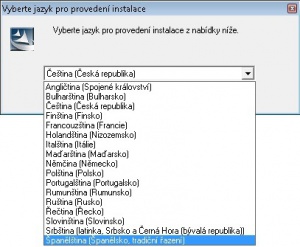
3. Zobrazí se okno s přípravou instalace

4. Následně Vás uvítá průvodce instalací
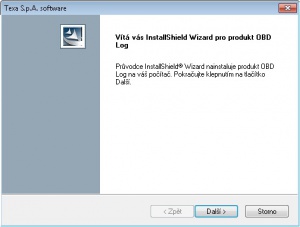
5. Klikněte na ikonu DALŠÍ a zvolte cílovou složku instalace
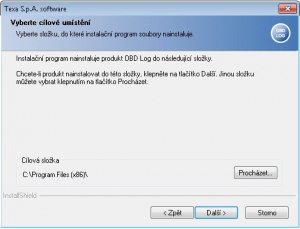
Pro uživatele, kteří se nepovažují za odborníky doporučujeme přeskočit rovnou k bodu 6.
6. Zvolte umístění instalace volbou či potvrzením adresáře
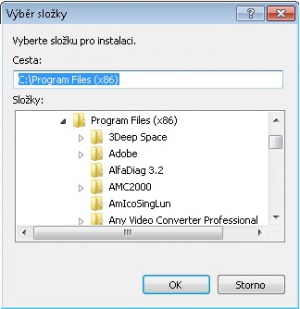
7. Přečtete si pozorně licenční smlouvu a klikněte na ikonu ANO
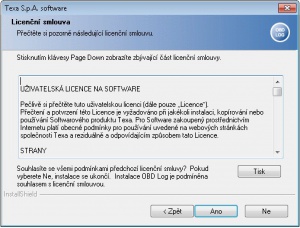
8. Nepřerušujte instalaci
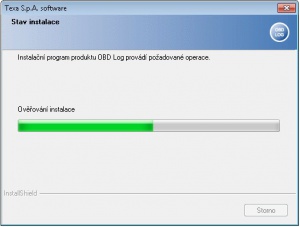
9. Následně Vás uvítá průvodce instalací ovladačů

10. Klikněte na ikonu INSTALOVAT / POKRAČOVAT
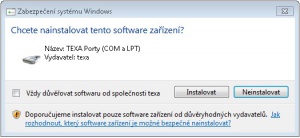
11. Klikněte na ikonu DOKONČIT
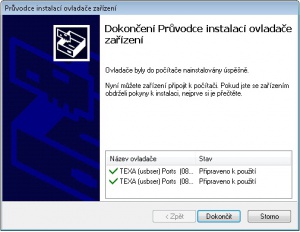
Instalace je dokončena a operační systém bude restartován. Pokud ne, restartujte prosím operační systém manuálně.
Instalace v OS Windows XP
1. Vložte instalační DVD do přehrávače. Jestliže se automaticky nespustí instalace, musíte ji spustit manuálně a to tím, že otevřete jednotku CD/DVD a následně spustíte soubor setup.exe
2. Vyberte si z následujících jazyků a klikněte na ikonu OK

3. Zobrazí se okno s přípravou instalace
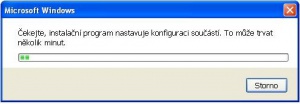
4. Následně Vás uvítá průvodce instalací
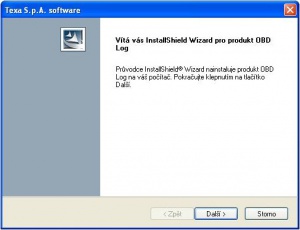
5. Klikněte na ikonu DALŠÍ a zvolte cílovou složku instalace
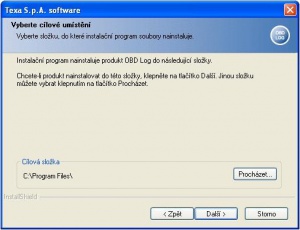
6. Přečtete si pozorně licenční smlouvu a klikněte na ikonu ANO
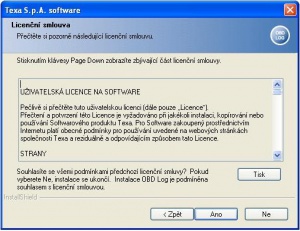
7. Nepřerušujte instalaci
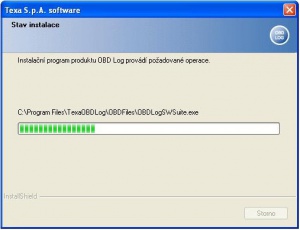
8. Následně Vás uvítá průvodce instalací ovladačů
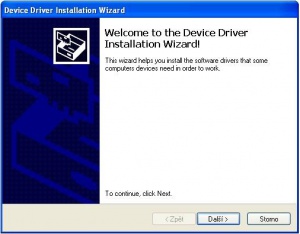
9. V každém případě klikněte na ikonu INSTALOVAT / POKRAČOVAT
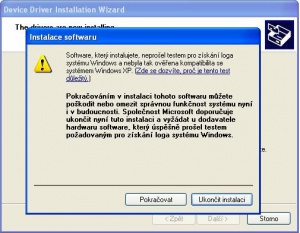
10. Vyčkejte dokud se nezkopírují soubory.
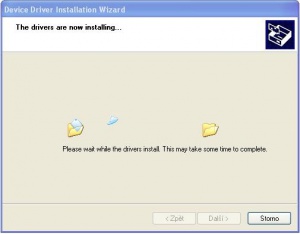
11. Klikněte na ikonu DOKONČIT
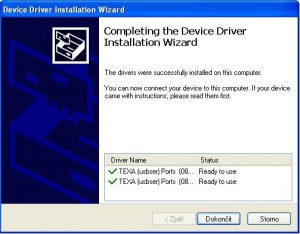
Instalace je dokončena a operační systém bude restartován. Pokud ne,restartujte prosím operační systém manuálně.
Připojení OBD Logu k PC
Po úspěšné instalaci programu a ovladačů zařízení se na pracovní ploše zobrazí vytvoří zástupce programu s touto ikonou:
OBD Log, je nutné program nejdříve aktivovat.
Aktivace licence
Před prvním použitím softwaru je nutné provést aktivaci zařízení. Licence je vázaná na jedno PC. Po připjení Vás program vyzve k registraci a zadání aktivačního kódu: Spusťte program a pokračujte talčítkem [OK]
Aktivační klíč získáte poté, co nám zašlete následující údaje na email registrace@autodiagnostik.cz :
1) Jméno a Příjmení, nebo název firmy a IČ
2) Číslo faktury
3) Sériové číslo OBD Log
Aktivační klíč následně zadejte do pole- activation code:
Po úspěšné aktivaci je systém OBD Log připraven k používání.
Přehled funkcí programu
| Ikona | Název | Popis |
| Internetové aktualizace | Tuto volbu stiskněte v případě, že chcete spustit automatickou aktualizaci programu OBD Log. | |
| Konfigurace přístroje | Zde můžete konfigurovat režim identifikace pro počátek a konec jízdy, nastavit blikání LED kontrolky, nastavit záznamovou frekvenci a nastavit přednostní parametry, které se budou ukládat | |
| Aktualizace firmware | Tuto volbu stiskněte v případě, že chcete spustit automatickou aktualizaci firmware zařízení OBD Log. | |
| Správa hesel | Volbou odblokování hesla získáte sériové číslo a bezpečnostní kód zařízení OBD Log, také můžete nastavit heslo proti zneužití. | |
| Archiv testů | Zde se nachází seznam provedených jízdních testů. Testy se dají filtrovat podle data či SPZ. Z okna této volby můžete rovnou procházet archivované testy. | |
| Zobrazit test | Zobrazí aktuálně stažený test. V rámci načteného testu je možné volit jízdu, analyzovat před nastavené parametry v grafické podobě, měnit je a naměřená dat exportovat do formátu CSV | |
| Stáhnout Test | Tuto volbu započtete stažení posledního provedeného testu, nebo série testů. | |
| Odpojit | Před ukončením programu je nejprve nutné ukončit komunikaci s interfacem OBD Log. | |
| Připojit | Neproběhne li automatické připojení po startu programu, nebo kabel připojujete po několikáté k již spuštěnému programu, musíte se spojit manuálně. |
Internetové aktualizace
Volba automatické aktualizace umožní odeslat dotaz na server společnosti TEXA a porovnat aktuálně nainstalovanou verzi s dostupnou aktualizací. Je-li ke stažení novější verze, proběhne automatický download. Podmínkou automatické aktualizace je připojení k internetu. V případě, že nelze aktualizaci provést, zkontrolujte konfiguraci firewallu, nebo přímo kontaktujte linku technické podpory společnosti AUTODIAGNOSTIKA KLOC, s.r.o. +420 720 335 333
Zaškrtnete-li "Vypnout automatickou kontrolu na internetové aktualizace", můžete volbu znovu aktivovat při dalším spuštění funkce internetové aktualizace.
Konfigurace přístroje
V tomto nastavení je možné konfigurovat režim identifikace pro počátek a konec jízdy, nastavit blikání LED kontrolky, nastavit záznamovou frekvenci a nastavit přednostní parametry, které se budou ukládat.
Režim identifikace pro počátek/konec jízdy
V případě, nesprávné volby se nespustí řádný test a celkový výsledek je nepoužitelný, proto jedná-li se o vozidlo se systémem start/stop neopomeňte zvolit volbu Elektronické vozidlo nebo vozidlo s funkcí start stop
Nastavená LED kontrolka bliká
Toto nastavení umožňuje přednastavit chování LED diody, která signalizuje komunikaci či případný problém. Na výběr jsou tato dvě možná nastavení:
- LED bliká vždy
- LED se zapne po časovém- prodleva se dá nastavit v rozmezí 30 až 180 sekund, vždy po 30-ti vteřinových intervalech.
Záznamová frekvence
Tímto nastavením lze upravit vzorkovací frekvenci v rozmezí od 1 do 5 sekund.
Přednostní parametry
Nastavením přednostních parametrů definujete systému OBD Log rozsah měřených hodnot, které budou upřednostňovány při jízdních testech.
Seznam přednostních parametrů je v následující tabulce:
- Rychlost vozidla
- Otáčky motoru
- Poloha plynového pedálu
- Poloha škrtící klapky
- Teplota motoru
- Hodnota zatížení motoru
- Průtok vzduchu
- Tlak vzduchu
- Tlak paliva
- Tlak systému odpařování
- Nastavení předstihu
- EGR
- Lambda-sondy
- Krátkodobá úprava paliva
- Teplota katalyzátoru
- Hybridní vozidla
- Průtok paliva motoru
- Napětí baterie
Maximální možný počet nastavených parametrů je 8. Pro nastavení změn je nutné kliknout na tlačítko uložit.
Aktualizace firmware
Tuto volbu stiskněte v případě, že chcete spustit automatickou aktualizaci firmware zařízení OBD Log. Tuto volbu je optimální spusit po úspěšně nainstalované internetové aktualizaci.
Správa hesel
Volbou odblokování hesla získáte sériové číslo a bezpečnostní kód zařízení OBD Log, také můžete nastavit heslo proti zneužití, nebo pro případ, že zapomenete přístroj zapojený ve vozidle.
Archiv testů
Zde se nachází seznam provedených jízdních testů. Jsou setříděny dle data. Dají se třídit/filtrovat dle SPZ a data. Jednotlivé soubory jízdních testů se dají smazat pro uvolnění systémové paměti flash.
Stisknutím tlačítka Zobrazit test se otevře totožné okno, jako v hlavním okně programu pod volbou Zobrazit test. Zobrazením testu se zpřístupní ostatní podřízené funkce, které jsou dále popsané.
Zobrazit test
Zobrazí aktuálně stažený test. V rámci načteného testu je možné volit jízdu, analyzovat před nastavené parametry v grafické podobě, měnit je a naměřená dat exportovat do formátu CSV.
Přehled voleb v zobrazeném testu
| Exportovat do Excelu | Tato funkce umožňuje převést naměřená data z jízdy do formátu pro tabulkové procesory jako jsou např. MS Excel nebo OO Calc (OpenOffice) | |
| Přehled jízdy | Slouží jako report o provedné jízdě. Vhodné pro tisk pro zákazníka a pro archivaci ve formátu PDF. | |
| Parametry | Nejdůležitější funkce programu. Umožňuje grafické znázornění naměřených hodnot. | |
| Chyby | Zobrazí chyby, které byly zaznamenány pamětí závad v průběhu jízdních testů. | |
| Zvolit jízdu | Zobrazí aktuálně stažený jízdní test |
U každé zaznamenané jízdy je v levé části tabulky znázorněna barevná ikonka, která indikuje celkový stav. V následující tabulce je vysvětlen význam jednotlivých barev.
| Během jízdního testu byly řídící jednotkou motoru zjištěny závady a byly uloženy do paměti přístroje OBD Log | |
| Během jízdního testu nebyly řídící jednotkou motoru zjištěny žádné závady, ale systém OBD Log zjistil, že před uskutečněním jízdy paměť závad obsahovala uložené chyby. | |
| Během jízdního testu nebyly řídící jednotkou motoru zjištěny žádné závady |
Exportovat do Excelu
Tato funkce umožňuje převést naměřená data z jízdy do formátu tabulkového procesoru, jako je např. MS Excel nebo OO Calc (OpenOffice). Přípona souboru je CSV.
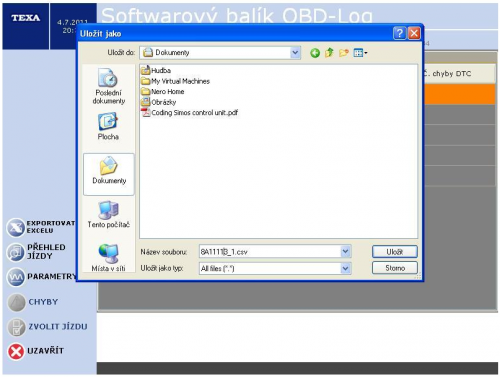
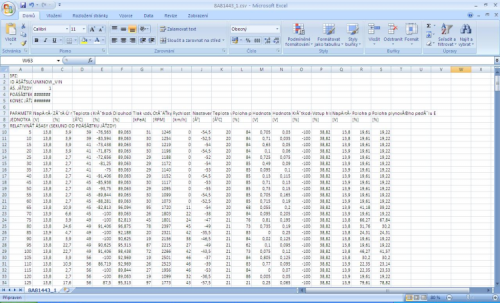
Při ukládání souboru program automaticky navrhne soubor uložit pod státní poznávací značkou. Je to především z důvodu přehlednosti při pozdějším vyhledávání v archivovaných souborech. Doporučujeme ukládat pod stejným názvem i soubory PDF, získané z přehledu jízdy. Výchozí adresář pro ukládání exportovaných souborů jsou Dokumenty.
Přehled jízdy
Tato funkce slouží jako výstupní report o provedené jízdní zkoušce. Vhodné pro tisk pro zákazníka a pro archivaci ve formátu PDF.
V pravé horní části obrazovky viz obrázek 57 se nachází ikona diskety, která nabízí volbu exortu do excelu nebo do PDF. Na obrázku 58 je znázorněn výsledný report. Výchozím názvem souboru PDF je "ReportTrip". Z důvodu přehlednosti při pozdějším vyhledávání v archivovaných souborech doporučujeme soubor ukládat pod označením SPZ.
Parametry
Nejdůležitější funkce programu. Umožňuje grafické znázornění naměřených hodnot. Současně může být znázorněno až 8 parametrů. 7 je volitelných, jeden je stále zobrazený- Chyby.
Ve spodní části obrazovky, viz obrázek 60, se nacházejí ovládací posouvátka, která Vám usnadní analýzu získaných dat. Výchozí poloha posouvátka je vlevo.
obrázek 60
V následující tabulce jsou vysvětleny funkce jednotlivých posouvátek.
| Posouvátkem +/- pracujete se základnou časové osy. Posunutím vpravo zvýšíte počet znázorněných dílků na časové ose. | |
| Posouvátkem <-> posunujete celou časovou osu. Tato funkce Vám usnadní prohlížení časové osy jako celku. | |
| Posouvátkem <|> se vysune z levé strany grafu pomocné vodítko, které můžete posunout na libovolný bod na časové ose grafu. Posouváním vodítka po časové ose zjistíte přesný údaj o naměřené hodnotě v konkrétním čase. |
V levé části obrazovky se nacházejí následující ikony
| Detail grafu | Tato funkce slouží jako výstupní report o provedené jízdní zkoušce. Vhodné pro tisk pro zákazníka a pro archivaci ve formátu PDF. | |
| Volba parametru | Zde je možné vybírat z různých typů parametrů, které je schopna řídící jednotka motoru vyhodnocovat. | |
| Parametry | Volba z tohoto menu není možná | |
| Chyby | Zobrazí výpis paměti závad, pokud jsou v ní uloženy chyby. | |
| Zvolit jízdu | Volba Vás vrátí do hlavního přehledu provedených jízd. |
Detail grafu
Tato funkce slouží jako výstupní report o provedené jízdní zkoušce. Vhodné pro tisk pro zákazníka a pro archivaci ve formátu PDF.
obrázek 69
V pravé horní části obrazovky se nachází ikona diskety, která nabízí volbu exortu do excelu nebo do PDF. Na obrázku 58 je znázorněn výsledný report. Výchozím názvem souboru PDF je "ReportTrip". Z důvodu přehlednosti při pozdějším vyhledávání v archivovaných souborech doporučujeme soubor ukládat pod označením SPZ.
Volba parametru
Touto funkcí je možné vybírat z různých typů parametrů, které je schopna řídící jednotka motoru vyhodnocovat. Typy parametrů se mohou lišit.
Seznam Parametrů:
1. Napětí baterie
2. Zátěž motoru
3. Teplota chladiva
4. Krátkodobá úprava paliva- řada válců 1
5. Dlouhodobá úprava paliva- řada válců 1
6. Tlak vzduchu v sacím potrubí
7. Otáčky motoru
8. Rychlost vozidla
9. Nastavení předstihu pro válec č. 1
10. Teplota vzduchu
11. Poloha plynového pedálu
12. Hodnota napětí Lambda-sondy (B1-S1)
13. Hodnota napětí Lambda-sondy (B1-S2)
14. Krátkodobá úprava paliva (B1-S2)
15. Vstup hladiny paliva
16. Napětí řídícího modulu
17. Poloha plynového pedálu D
18. Poloha plynového pedálu E
Pozn. Pro potřeby tohoto manuálu byl test vytvořen na vozidle Fiat Grande Punto 1.2, r.v. 2007.
Stáhnout Test
Funkce slouží pro stažení naměřených dat z přístroje OBD Log. Test je možné stáhnout vždy jen jednou, naměřená data se uloží na pevný disk do PC.
Po stažení dat do počítače Vás program vyzve o zadání SPZ testovaného automobilu.
Z důvodu přehlednosti při pozdějším vyhledávání v archivovaných souborech doporučujeme soubor ukládat pod tímto označením.